9 必須の Linux コンソール [ターミナル] ファイル マネージャー
Linux コンソール ファイル マネージャーは、ローカル マシン上のファイルを管理するとき、またはリモート マシンに接続しているときに、日常的なタスクに非常に役立ちます。ディレクトリの視覚的なコンソール表示は、ファイル/フォルダーの操作を迅速に実行するのに役立ち、時間を節約できます。
この記事では、最も頻繁に使用される Linux コンソール ファイル マネージャーのいくつかとその機能と利点について説明します。
1.GNUミッドナイトコマンダー
Midnight Command は単に mc とも呼ばれ、この記事で説明するトップ ファイル マネージャーの 1 つです。 Mc にはあらゆる種類の便利な機能が備わっており、ファイルやディレクトリのコピー、移動、削除、作成のほかに、アクセス許可と所有権の変更、アーカイブの確認、FTP クライアントとしての使用などを行うことができます。
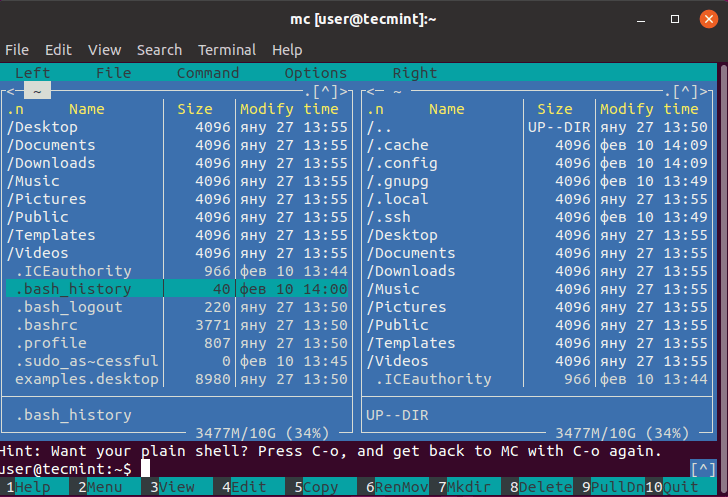
コンソールベースのファイルマネージャーであるMidnight Commanderの完全なレビューをご覧ください。
Midnight Commander をインストールするには、次のコマンドを使用できます。
sudo apt install mc [On Debian, Ubuntu and Mint]
sudo yum install mc [On RHEL/CentOS/Fedora and Rocky/AlmaLinux]
sudo emerge -a sys-apps/mc [On Gentoo Linux]
sudo apk add mc [On Alpine Linux]
sudo pacman -S mc [On Arch Linux]
sudo zypper install mc [On OpenSUSE]
2.レンジャーコンソールファイルマネージャー
レンジャー も、コンソール ファイル マネージャーを探すときの最有力候補です。これには、vim のようなインターフェイス、選択したファイルまたはディレクトリのプレビュー、ブックマーク マウスのサポート、およびタブ付きビューが備わっています。
私たちの完全なレビューはここで見つけることができます: Ranger – vi キー バインドを備えた優れたコンソール ファイル マネージャー。
レンジャー をインストールするには、次のコマンドを使用できます。
sudo apt install ranger [On Debian, Ubuntu and Mint]
sudo yum install ranger [On RHEL/CentOS/Fedora and Rocky/AlmaLinux]
sudo emerge -a sys-apps/ranger [On Gentoo Linux]
sudo apk add ranger [On Alpine Linux]
sudo pacman -S ranger [On Arch Linux]
sudo zypper install ranger [On OpenSUSE]
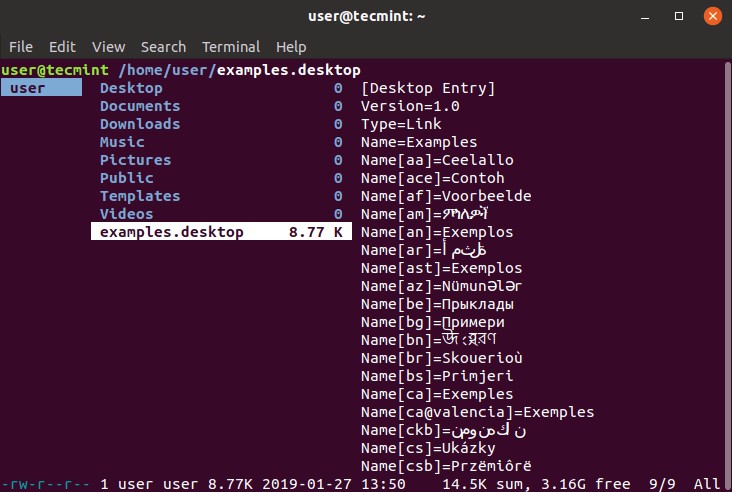
3. Cfiles 高速ターミナル ファイル マネージャー
Cfiles は C で書かれた高速ターミナル ファイル マネージャーで、ranger と同様に ncurses を使用し、vi キーバインドも使用します。 cp、mv、fzf、xdg-open などの依存関係がいくつかあります。軽量ではありますが、インストールにはさらにいくつかの手順が必要です。
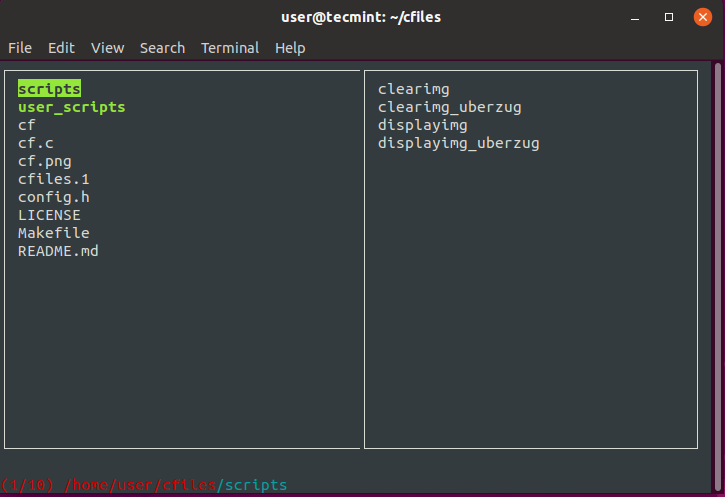
cfiles をインストールするには、まず次のコマンドを使用して開発ツールをインストールする必要があります。
sudo apt-get install build-essential [On Debian/Ubuntu]
sudo yum groupinstall 'Development Tools' [on CentOS/RHEL]
次に、cfiles リポジトリのクローンを作成し、次のコマンドを使用してインストールします。
git clone https://github.com/mananapr/cfiles.git
cd cfiles
gcc cf.c -lncurses -o cf
sudo cp cf /usr/bin/ #Or copy somewhere else in your $PATH
cfiles の詳細なレビューは、こちらでご覧いただけます: Cfiles は Linux 用のターミナル ファイル マネージャーです。
4. Vifm コンソール ファイル マネージャー
Vifm は別のコマンド ライン ベースのファイル マネージャーであり、curses インターフェイスを使用します。ただし、 これはつぶやきからいくつかの機能をコピーしています。あなたが Vim ユーザーであれば、vifm を操作するために新しいコマンドのセットを学ぶ必要はありません。同じキーバインドを使用し、数種類のファイルを編集する機能もあります。
他のコンソール ファイル マネージャーと同様に、2 つのペインがあり、オートコンプリートをサポートしています。また、ファイル ツリーを比較するためのさまざまなビューもサポートしています。リモートコマンドを実行することもできます。
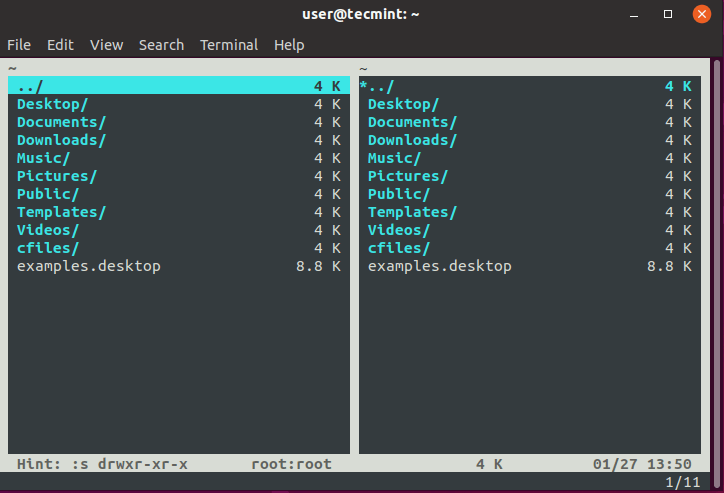
Vifm をインストールするには、次のコマンドを使用できます。
sudo apt install vifm [On Debian, Ubuntu and Mint]
sudo yum install vifm [On RHEL/CentOS/Fedora and Rocky/AlmaLinux]
sudo emerge -a sys-apps/vifm [On Gentoo Linux]
sudo apk add vifm [On Alpine Linux]
sudo pacman -S vifm [On Arch Linux]
sudo zypper install vifm [On OpenSUSE]
vifm のより詳細なレビューは、Linux 用の Vifm コマンド ライン ベースのファイル マネージャーでご覧いただけます。
5. Nnn ターミナル ファイル ブラウザ
Nnn は、リストの中で最も高速なコンソール ファイル マネージャーです。他のファイル マネージャーに比べて機能は少ないですが、非常に軽量で、コンソールで利用できるデスクトップ ファイル マネージャーに最も近いものです。インタラクションはシンプルなので、新しいユーザーでも端末に簡単に慣れることができます。
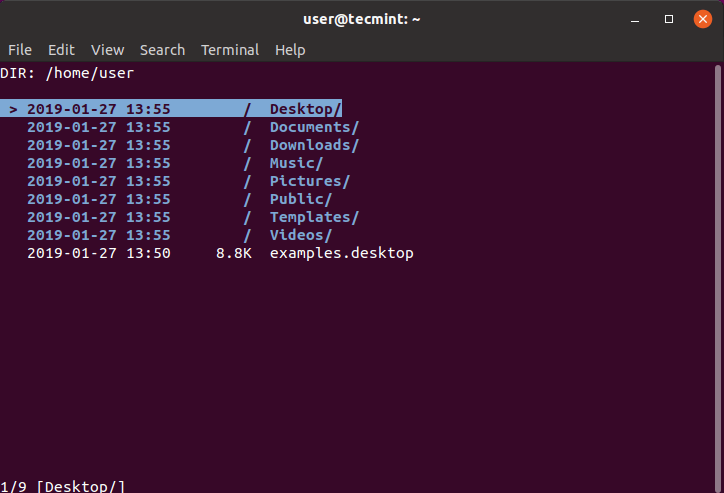
nnn をインストールするには、次のコマンドを使用できます。
sudo apt install nnn [On Debian, Ubuntu and Mint]
sudo yum install nnn [On RHEL/CentOS/Fedora and Rocky/AlmaLinux]
sudo emerge -a sys-apps/nnn [On Gentoo Linux]
sudo apk add nnn [On Alpine Linux]
sudo pacman -S nnn [On Arch Linux]
sudo zypper install nnn [On OpenSUSE]
nnn のより詳細なプレビューは、Nnn – 高速で使いやすいターミナル ファイル ブラウザーでご覧いただけます。
6. Lfm ラストファイルマネージャー
Last File Manager の短縮された Lfm は、Python で書かれた Curses ベースのコンソール ファイル マネージャーです。 1 つまたは 2 つのペインで使用できます。フィルター、ブックマーク、履歴、圧縮ファイル用の VFS、ツリー ビュー、find コマンド、grep ユーティリティ、df コマンド、その他のツールとの直接統合などの便利な機能がいくつかあります。カスタマイズされたテーマも利用できます。
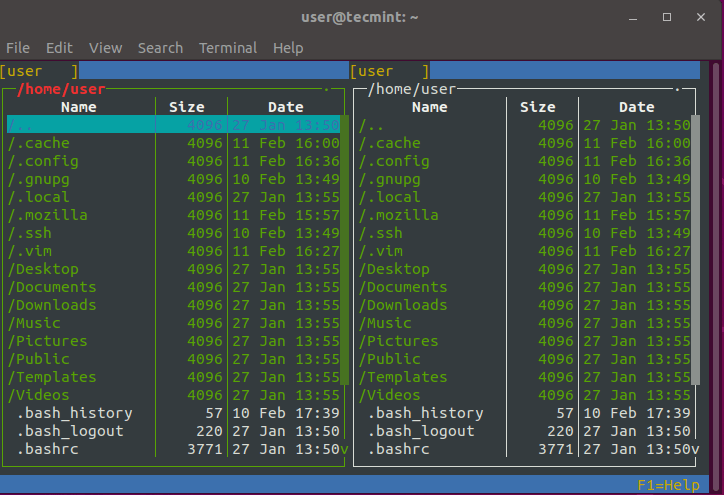
Lfm をインストールするには、次のコマンドを使用できます。
sudo apt install lfm [On Debian, Ubuntu and Mint]
sudo yum install lfm [On RHEL/CentOS/Fedora and Rocky/AlmaLinux]
sudo emerge -a sys-apps/lfm [On Gentoo Linux]
sudo apk add lfm [On Alpine Linux]
sudo pacman -S lfm [On Arch Linux]
sudo zypper install lfm [On OpenSUSE]
pip コマンドを使用して lfm をインストールすることもできます。
sudo pip install lfm
7. lf – ファイルのリスト
Lf – 「リスト ファイル」は、レンジャーからインスピレーションを受け、Goで書かれたコマンドライン ファイル マネージャーです。元々は、レンジャーに欠けている機能のギャップを埋めることを目的としていました。
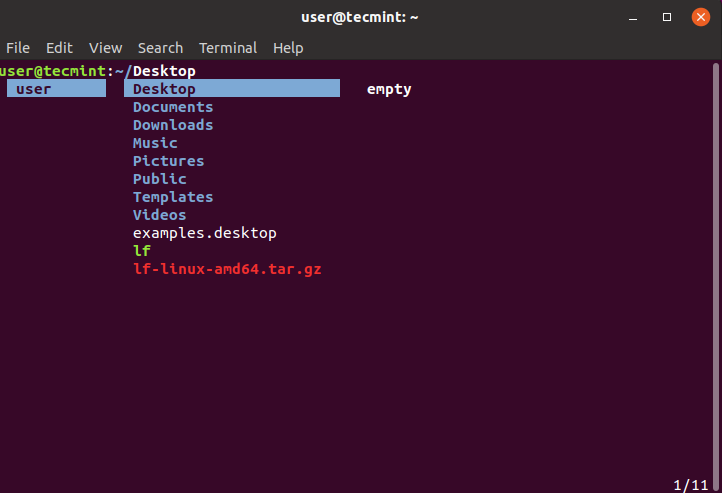
lf の主な機能は次のとおりです。
- Linux、OSX、Windows (一部のみ) のクロスプラットフォームです。
- 実行時の依存関係のない単一のバイナリ。
- メモリ使用量が少ない。
- シェルコマンドによる設定。
- カスタマイズ可能なキーバインド。
将来の計画には、マウス制御の有効化が含まれます。
lf をインストールするには、lf リリース ページから OS のバイナリ関連ビルドをダウンロードするだけです。
8. WCM コマンダー
リストの最後は、別のクロスプラットフォーム コンソール ファイル マネージャーであるWCM コマンドです。 WCM コマンダーの作成者は、Far Manager の機能を模倣するクロスプラットフォームのファイル マネージャーを作成することを意図していました。

ターミナル、テキスト エディターとビューア、構文強調表示、仮想ファイル システム、および非常に高速なユーザー インターフェイスが組み込まれています。マウスのサポートも有効になります。各 OS のパッケージは、WCM のダウンロード ページにあります。
9. ウォークターミナルファイルマネージャー
Walk は、従来の ls および cd コマンドの代替として機能するターミナルベースのナビゲーターです。あいまい検索を使用した素早いナビゲーションが可能で、cd の統合は非常に簡単で、walk から直接 Vim を開くことができます。

結論
これは、いくつかのトップ Linux コンソール ファイル マネージャーに関する短いプレゼンテーションでした。見逃していると思われる場合、またはもっと気に入ったものがあれば、コメント欄でご意見を共有してください。